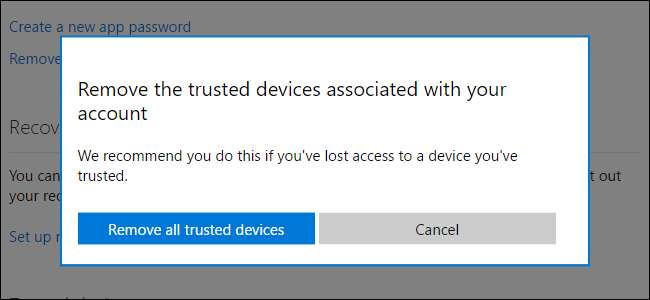
Windows 8 yêu cầu bạn “Tin cậy PC này” sau khi bạn đăng nhập bằng tài khoản Microsoft. Thông báo này không còn trong Windows 10, được thay thế bằng hệ thống “Thiết bị đáng tin cậy” mới hoạt động khác.
Cách “Trust This PC” hoạt động trên Windows 8
Trên Windows 8, bạn sẽ thấy một thông báo yêu cầu bạn "Tin cậy PC này" sau khi bạn đăng nhập bằng tài khoản Microsoft của mình.

Đây là một tính năng bảo mật tài khoản Microsoft. Chỉ những PC đáng tin cậy mới được phép đồng bộ hóa dữ liệu nhạy cảm như mật khẩu đã lưu của bạn. Cho đến khi bạn tin cậy một PC, mật khẩu đã lưu của bạn cho các ứng dụng, trang web và mạng sẽ không đồng bộ hóa với nó. Để thực sự tin cậy một PC, bạn phải xác thực bằng tin nhắn văn bản, cuộc gọi điện thoại hoặc email được gửi đến số điện thoại hoặc địa chỉ email được liên kết với tài khoản Microsoft của bạn.
Theo cách này, phương pháp “Trust This PC” là một lớp xác thực thứ hai. Microsoft cho phép bạn đăng nhập chỉ bằng mật khẩu tài khoản người dùng của mình, nhưng bạn cần phải xác thực bằng thông tin đăng nhập thứ hai nếu muốn có toàn quyền truy cập vào tài khoản Microsoft của mình.

Một PC đáng tin cậy cũng có thể được sử dụng để đặt lại mật khẩu tài khoản Microsoft của bạn nếu bạn bị mất. Bạn sẽ không cần địa chỉ email hoặc số điện thoại thay thế. Bạn chỉ cần ngồi xuống một máy tính đáng tin cậy và yêu cầu Microsoft đặt lại mật khẩu của bạn. Tính năng này yêu cầu trình duyệt web Internet Explorer.
Đó là lý do tại sao điều quan trọng là chỉ tin tưởng các PC cá nhân do bạn kiểm soát, không phải các PC công cộng. Ngay cả những PC bạn chia sẻ với người khác cũng không nhất thiết phải đáng tin cậy, vì những người khác có thể sử dụng PC đáng tin cậy để đặt lại mật khẩu tài khoản của bạn.
Bạn có thể xem danh sách đầy đủ các PC đáng tin cậy trên Trang thông tin bảo mật trên trang web quản lý tài khoản Microsoft, xóa mọi PC cá nhân mà bạn không còn tin cậy. Bạn phải nhập tên cho từng PC mà bạn tin cậy và tên đó sẽ xuất hiện trong danh sách.
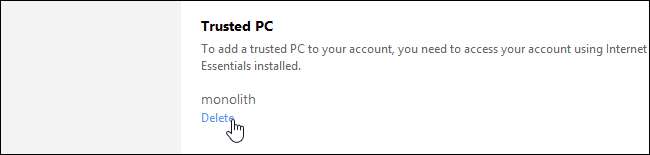
Tuy nhiên, trong Windows 10, tất cả điều này đã thay đổi. Microsoft đã chuyển từ hệ thống “Máy tính đáng tin cậy” yêu cầu Windows và Internet Explorer sang hệ thống “Thiết bị đáng tin cậy” không yêu cầu bất kỳ hệ điều hành hoặc trình duyệt web cụ thể nào.
Cách “Thiết bị đáng tin cậy” hoạt động trên Windows 10 (và các thiết bị khác)
LIÊN QUAN: Xác thực hai yếu tố là gì và tại sao tôi cần xác thực?
Microsoft đã ném hầu hết thiết kế “Trust This PC” của Windows 8 vào Windows 10. Bạn sẽ không thấy dòng chữ “Trust this PC” hoặc “Trusted PC” trên Windows 10. Từ ngữ này thậm chí đã bị xóa khỏi trang web Tài khoản Microsoft .
Khi bạn đăng nhập vào Windows 10, sẽ không được hỏi bạn có muốn “Tin cậy PC này” hay không. Thay vào đó, nếu bạn đã thiết lập xác minh hai bước đối với tài khoản Microsoft của mình, bạn sẽ được yêu cầu xác thực bằng mã được cung cấp cho bạn qua ứng dụng, tin nhắn văn bản hoặc email.
Nếu bạn không thể xác thực bằng phương pháp xác thực phụ, nó hoàn toàn không cho phép bạn đăng nhập vào tài khoản của mình. Nếu bạn có thể đăng nhập, tất cả mật khẩu và dữ liệu khác của bạn sẽ làm cho đồng bộ bình thường. Bạn không cần phải “tin tưởng” PC sau khi đăng nhập để truy cập tất cả dữ liệu của mình.
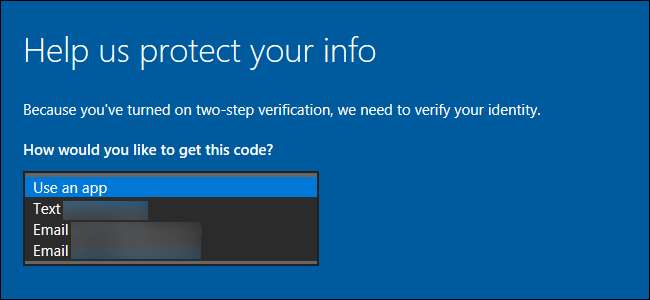
Nhưng nó không kết thúc ở đó. Ngay cả khi đăng nhập bằng tài khoản Microsoft và phương thức xác thực phụ cũng không khiến PC trở thành “thiết bị đáng tin cậy”.
Một số phần dữ liệu nhất định được liên kết với tài khoản Microsoft của bạn — như số thẻ tín dụng hoặc cài đặt bảo mật tài khoản — được đánh dấu là cực kỳ nhạy cảm. Khi bạn cố gắng truy cập hoặc chỉnh sửa các chi tiết này, bạn sẽ được nhắc xác thực bổ sung.
Ví dụ: nếu bạn cố gắng truy cập vào Trang bảo mật tài khoản Microsoft , bạn sẽ được yêu cầu xác thực bằng ứng dụng xác minh hai bước hoặc bằng cách sử dụng mã được gửi đến số điện thoại hoặc địa chỉ email phụ được liên kết với tài khoản của bạn. Điều này không chỉ áp dụng cho Windows 10. Ví dụ: bạn sẽ được yêu cầu xác thực theo cách tương tự khi truy cập trang này từ máy Mac, iPhone, máy tính bảng Android hoặc Chromebook.
Bạn sẽ thấy thông báo “Tôi đăng nhập thường xuyên trên thiết bị này. Đừng hỏi tôi mã. " hộp kiểm khi đăng nhập vào một trang web an toàn như trang này. Nếu bạn bật hộp kiểm này và đăng nhập, Microsoft sẽ đặt thiết bị hiện tại của bạn làm thiết bị đáng tin cậy. Nó thậm chí không cần phải là PC – nó có thể là máy Mac, máy tính bảng hoặc điện thoại.
Khi bạn đánh dấu một thiết bị là thiết bị đáng tin cậy bằng cách chọn hộp này, điều đó đơn giản có nghĩa là bạn sẽ không phải nhập một trong những mã này vào lần tiếp theo khi bạn truy cập thông tin nhạy cảm – như số thẻ tín dụng hoặc cài đặt bảo mật tài khoản – trên thiết bị đó . Bạn vẫn chỉ nên tin tưởng vào các thiết bị mà bạn đăng nhập thường xuyên và không chọn hộp này nếu bạn đang sử dụng PC của người khác.
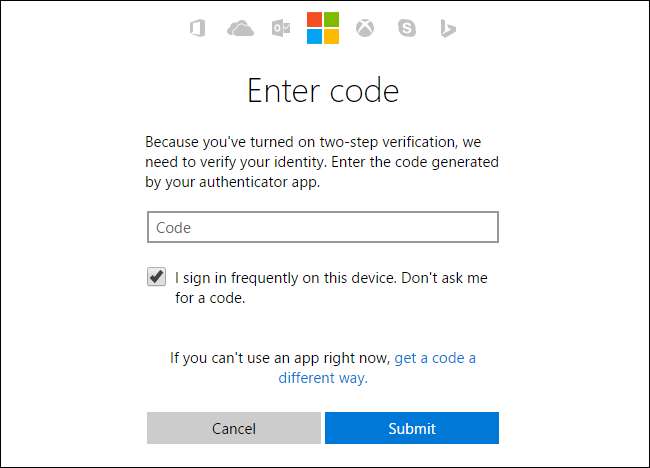
Đi đến Trang bảo mật tài khoản Microsoft , cuộn xuống và bạn sẽ thấy phần “Thiết bị đáng tin cậy”. Phần này không còn liệt kê các thiết bị bạn đã tin cậy, vì vậy không có cách nào để cho biết bạn đã tin tưởng và xóa từng thiết bị. Theo Microsoft, không có giới hạn về số lượng thiết bị mà bạn có thể tin tưởng cùng một lúc.
Thay vào đó, nếu bạn muốn xóa một hoặc nhiều thiết bị đáng tin cậy, bạn phải nhấp vào liên kết “Xóa tất cả thiết bị đáng tin cậy được liên kết với tài khoản của tôi”. Microsoft khuyên bạn nên làm điều này nếu bạn mất quyền truy cập vào một trong những thiết bị đáng tin cậy của mình – ví dụ: có thể bạn đã bán hoặc cho đi một chiếc PC.
Sau khi thực hiện việc này, bạn sẽ phải nhập mã bảo mật và nhấp vào hộp kiểm trên bất kỳ PC nào trước đây đáng tin cậy vào lần tiếp theo bạn cố gắng truy cập thông tin nhạy cảm.
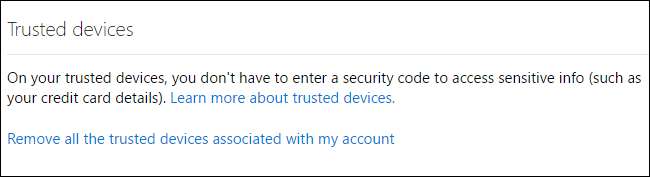
LIÊN QUAN: Cách đặt lại mật khẩu bạn đã quên trong Windows 10
Không còn cách nào để sử dụng “thiết bị đáng tin cậy” để đặt lại mật khẩu tài khoản Microsoft của bạn , như bạn có thể làm khi Windows 8 được phát hành.
Truy cập Tài khoản Microsoft Trang Đặt lại mật khẩu và bạn sẽ được nhắc sử dụng các phương pháp xác thực thông thường như địa chỉ email, số điện thoại hoặc ứng dụng trình xác thực để xác nhận bạn là người sở hữu tài khoản. Bạn có thể thoải mái “tin tưởng” các thiết bị mà không cần lo lắng rằng chúng sẽ được sử dụng để đặt lại mật khẩu của bạn sau này.
Bạn có thể quản lý các phương pháp xác thực nào được cung cấp khi xác minh danh tính của bạn từ Trang bảo mật tài khoản Microsoft .
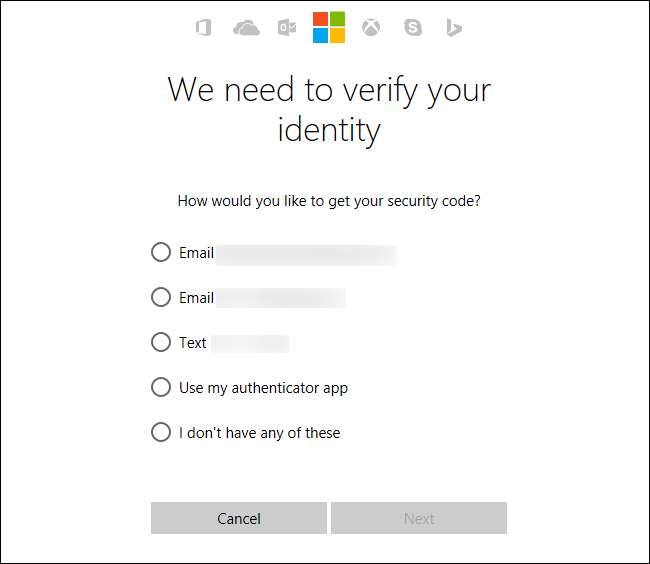
Bất kỳ thiết bị nào bạn có thể đăng nhập vào tài khoản Microsoft đều có thể truy cập các tính năng bảo mật giống nhau và không có lời nhắc “Trust This PC” khó hiểu khi đăng nhập vào Windows 10 bằng tài khoản Microsoft của bạn.







